禁用“显示器节能技术”以防止亮度自动变化。
在某些内置笔记本电脑屏幕上,电源设置可能会导致屏幕亮度自动更改以节省电量。
| 注意 |
在 Windows 显示器设置中更改照明时禁用自动更改亮度也可以解决自动亮度问题。 如果未出现此设置,我们建议您联系 Microsoft 支持部门或您的系统制造商,以获取有关如何禁用自适应亮度的信息。自适应亮度是 Windows 提供的一项设置,它使用系统中的环境光传感器来自动调整显示器的亮度以适应周围环境环境。 |
要阻止这种情况发生,请按照以下步骤操作:
要在 英特尔® 显卡控制中心 中禁用显示器节能技术:
- 打开 英特尔® 显卡控制中心
- 按下键盘上的 Windows 键
 并开始键入 英特尔 ,然后选择英特尔 显卡控制中心。
并开始键入 英特尔 ,然后选择英特尔 显卡控制中心。
- 按下键盘上的 Windows 键
- 选择系统>电源
- 在“电池续航”中,将“显示器节能”设置为“关”
要在英特尔® Graphics Control Panel中禁用显示器节电技术:
- 打开 英特尔® 核芯显卡控制面板
- 选择电源
- 选择 电池供电
- 禁用显示器节电技术 (英特尔® DPST)
- 将显卡电源计划设置为最高性能
- 保存 更改并 退出。
要更新英特尔®显卡驱动程序:
- 使用 英特尔® 驱动程序和支持助理自动检测并安装驱动程序
更新英特尔® 显卡控制中心
- 统一停顿 英特尔® 显卡控制中心
-
前往 Microsoft Store。如果您在使用商用电脑而无法访问 Microsoft Store,请 联系 您的 IT 或网络管理员。
- 单击 Get in Store 应用。
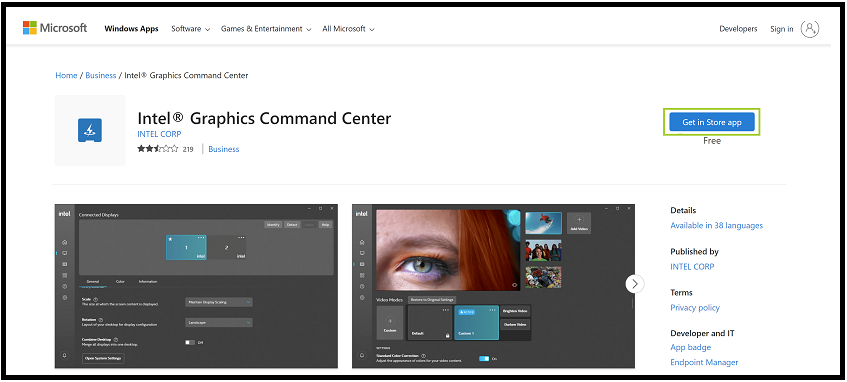
- 可能会显示一条弹出消息,“打开 Microsoft Store?点击 打开微软官方商城 ,启动微软官方商城应用程序。
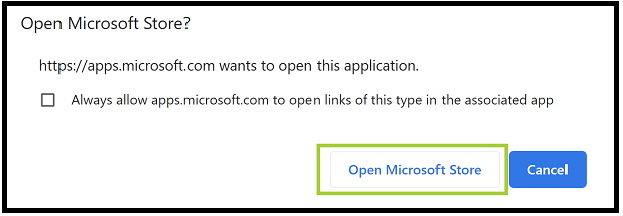
- 在 Microsoft Store 应用程序中单击 安装 以开始 安装 。
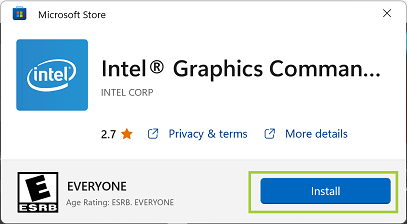
如果这不能解决问题,请联系 硬件设备制造商以获得 支持。